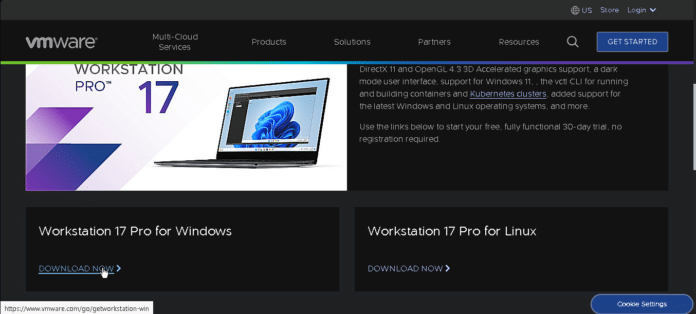VMware Workstation 17 هو برنامج قوي يسمح لك بتشغيل العديد من أنظمة التشغيل على جهازك و ذلك على شكل انظمة وهمية / virtual machine . إذا كنت تبحث عن طريقة لتثبيت برنامج VMware باللغة العربية، فأنت في المكان المناسب. يتطلب تثبيت البرنامج بعض الخطوات البسيطة التي سوف أستعرضها في هذا المقال.
قد تكلمت على برنامج VMware Workstation 17 في مفالة سابقة يمكنك زيارتها من هنا : VMware workstation : دليل العمل بمشغل الأنظمة الإفتراضية .
قبل البدء في عملية التثبيت، تأكد من تنزيل ملف التثبيت الخاص ببرنامج VMware Workstation 17 من موقعه الرسمي VMware. يجب أن يكون لديك نسخة صالحة من البرنامج قبل المتابعة.
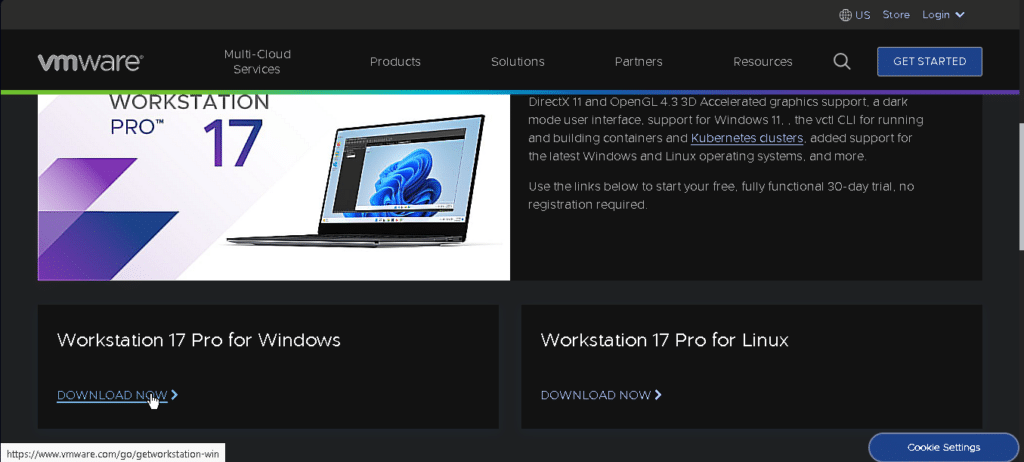
خطوات تثبيت برنامج VMware Workstation 17 :
الخطوة 1: تشغيل ملف التثبيت بعد تنزيل ملف التثبيت الذي يقارب حجمه 600Mb ، قم بالنقر المزدوج على الملف لبدء عملية التثبيت. ستظهر لك نافذة الترحيب بالبرنامج. اضغط على “التالي” للمتابعة.
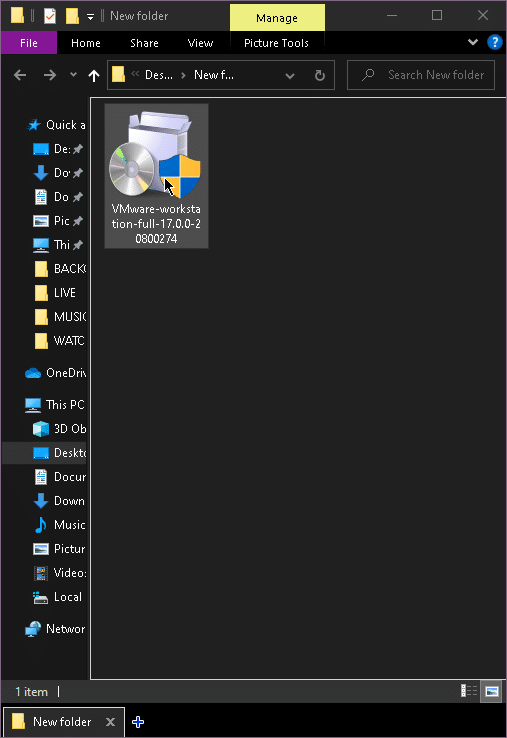
الخطوة 2: قبول اتفاقية الترخيص في هذه الخطوة، ستكون قادرًا على قراءة اتفاقية الترخيص. تأكد من قراءة الاتفاقية بعناية وعندما تكون مستعدًا، قم بتحديد “أنا أوافق على شروط الاتفاقية” ثم اضغط على “التالي”.
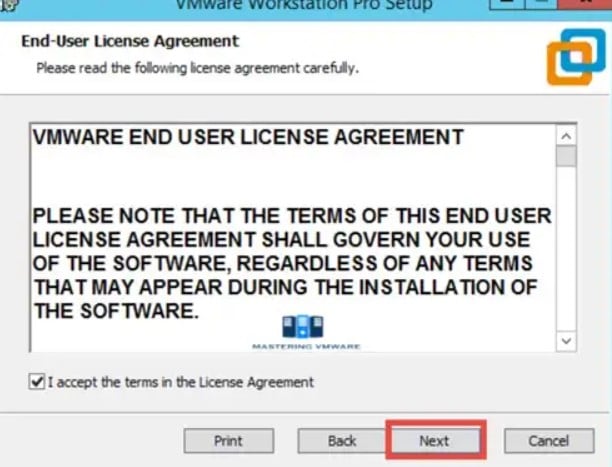
الخطوة 3: تحديد مسار التثبيت اختر المجلد الذي ترغب في تثبيت برنامج فيه. يمكنك قبول المسار الافتراضي أو تحديد مسارًا آخر حسب تفضيلاتك. بمجرد اختيار المسار، اضغط على “التالي”.
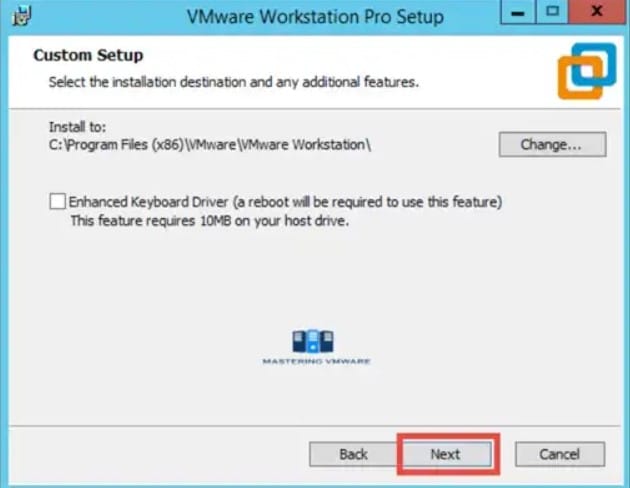
الخطوة 4: تحديد خيارات التثبيت في هذه الخطوة، يمكنك اختيار المكونات التي ترغب في تثبيتها مع برنامج VMware Workstation 17. يمكنك ترك الإعدادات الافتراضية كما هي أو تخصيصها وفقًا لاحتياجاتك. بمجرد اختيار الخيارات، اضغط على “التالي/Next”.
الخطوة 5: تأكيد الإعدادات في هذه الخطوة، سيتم عرض ملخص للإعدادات التي قمت بتحديدها. تحقق من المعلومات وتأكد من أن كل شيء صحيح. بمجرد التحقق، اضغط على “تثبيت” لبدء عملية التثبيت.
الخطوة 6: انتظر حتى ينتهي التثبيت سيبدأ برنامج VMware في التثبيت على جهازك. انتظر حتى تكتمل العملية. قد يستغرق الأمر بعض الوقت حسب سرعة جهازك.
الخطوة 7: الانتهاء من التثبيت بعد اكتمال عملية التثبيت، ستظهر رسالة تأكيدية. اضغط على “انتهاء/Finish” لإغلاق نافذة التثبيت.
لقد قمت بتثبيت برنامج VMware Workstation بنجاح. يمكنك الآن بدء استخدام البرنامج واستكشاف جميع الميزات الرائعة التي يقدمها.